Aplikasi MMC.exe telah diblokir untuk perlindungan Anda di Windows 11/10
Saat mencoba menjalankan " Manajemen Komputer(Computer Management) ", jika Anda menerima dialog yang mengatakan— Aplikasi ini telah diblokir untuk perlindungan Anda(This app has been blocked for your protection) , maka posting ini akan membantu Anda memecahkan masalah. Masalah yang sama telah dilaporkan terjadi saat menjalankan mmc.exe atau compmgmt.msc dari prompt perintah.

Aplikasi MMC.exe(MMC.exe) telah diblokir untuk perlindungan Anda
Ini adalah masalah izin di mana jika pengguna biasa mencoba menjalankan alat sistem seperti itu akan menghasilkan mengatakan bahwa itu telah diblokir. Bersamaan dengan ini, Anda mungkin memiliki masalah Kebijakan Grup(Group Policy) . Ini dapat diperbaiki, tetapi Anda memerlukan izin admin untuk mencapainya. Itu karena ketika dijalankan dari command prompt dengan hak istimewa yang lebih tinggi, itu berfungsi.
1] Ubah Pengaturan Kebijakan Grup

Jika akun Anda adalah akun admin, dan Anda masih menghadapi masalah, ubah pengaturan kebijakan grup:
- Buka Pengaturan Kebijakan Grup(Group Policy Settings) dengan mengetik gpedit.msc di run prompt diikuti dengan menekan tombol Enter .
- Arahkan(Navigate) ke User Configuration > Administrative Templates > Windows Components > Microsoft Management Console > Snap-in Terbatas/Diizinkan
- Temukan kebijakan Manajemen Komputer(Locate Computer Management) , dan klik dua kali untuk membukanya
- Silakan(Please) aktifkan, keluar dari Kebijakan Grup(Group Policy) .
Anda sekarang harus dapat meluncurkan program tanpa masalah. Rincian kebijakan sebagai berikut:
- Saat Diaktifkan:(When Enabled:) Snap-in diizinkan dan dapat ditambahkan ke Konsol Manajemen Microsoft(Microsoft Management Console) atau dijalankan dari baris perintah sebagai konsol mandiri.
- Saat Dinonaktifkan:(When Disabled:) Snap-in dilarang dan tidak dapat ditambahkan ke Microsoft Management Console atau dijalankan dari baris perintah sebagai konsol mandiri. Pesan kesalahan ditampilkan yang menyatakan bahwa kebijakan tersebut melarang penggunaan snap-in ini.
2] Nonaktifkan sementara UAC
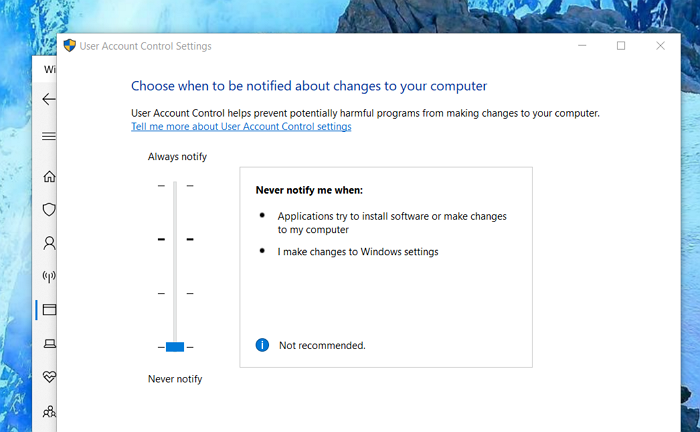
UAC adalah panel kontrol akses pengguna, dan jika Anda perlu menjalankan perintah segera, Anda dapat memilih untuk menonaktifkannya selama beberapa waktu. Klik(Click) tombol Mulai(Start) , lalu ketik UAC untuk menemukan Pengaturan Kontrol Akun Pengguna(User Account Control Settings) .
Klik(Click) untuk membuka, lalu geser ke bawah pengaturan notifikasi di bagian bawah. Ini akan memungkinkan peluncuran aplikasi sementara karena tidak ada pemeriksaan. Namun, pastikan untuk beralih ke default setelah Anda selesai. Jika Anda tidak bisa, baca panduan terkait kami tentang cara memperbaikinya.
Posting kesalahan terkait yang mungkin menarik bagi Anda:(Related error posts that may interest you:)
- Aplikasi ini telah diblokir untuk perlindungan Anda .
- Konsol Manajemen Microsoft (MMC.exe) telah berhenti bekerja(Microsoft Management Console (MMC.exe) has stopped working) .
Saya harap postingnya mudah diikuti, dan Anda dapat meluncurkan aplikasi MMC.exe tanpa diblokir.
Related posts
Remote procedure call Gagal Gagal Saat Menggunakan DISM di Windows 10
Background Intelligent Transfer Service Tidak Bekerja di Windows 11/10
Fix Device encryption untuk sementara waktu ditangguhkan dalam Windows 11/10
Cara membuka dan membaca file Small Memory Dump (DMP) di Windows 10
Windows Security mengatakan No Security Providers di Windows 10
Rebuild Tokens.dat or Activation Tokens file di Windows 10
Hilang Operasi System BUKAN Found error di Windows 11/10
Microsoft Office Click-To-Run High CPU usage di Windows 11/10
Tidak dapat memetakan Network drive di Windows 10
Movies & TV app freezing, tidak berfungsi atau membuka pada Windows 10
Media Transfer Protocol (MTP) tidak berfungsi pada Windows 10
Umum VPN error kode pemecahan masalah & solusi untuk Windows 10
Windows tidak dapat mendapatkan Network Settings dari router di Windows 10
Tidak dapat menarik dan menurunkan file atau folder di Windows 11/10
Optimize dan meningkatkan Windows 10 computer performance
Run DISM Offline untuk memperbaiki Windows 10 System Image backup
SFC tidak berfungsi, tidak akan menjalankan atau tidak dapat memperbaiki file yang rusak di Windows 10
Windows 10 Photos app Masuk dengan Kesalahan File system
Layanan Audio Tidak Menanggapi Kesalahan di Windows 10
LogonUI.exe Application error saat startup di Windows 11/10
